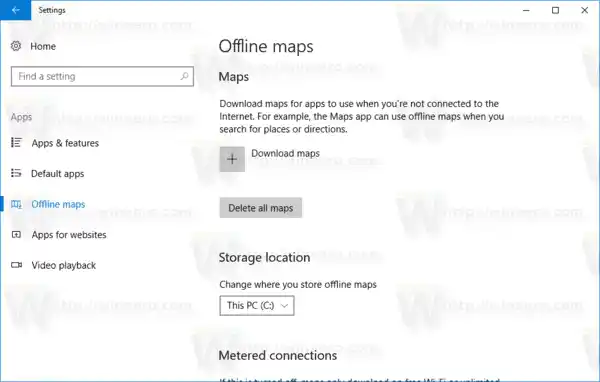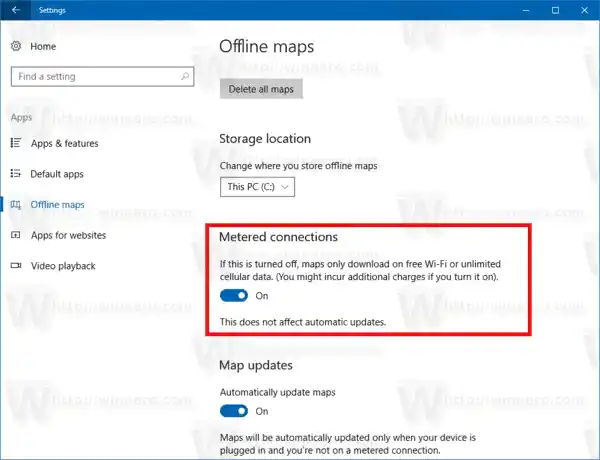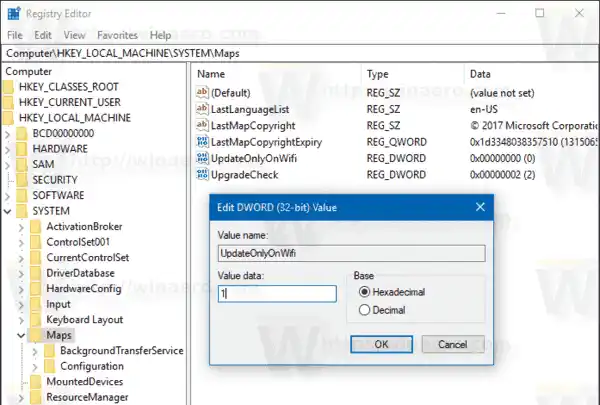Aplikacja Mapy działa w trybie poziomym i obsługuje szczegółowe wskazówki dojazdu, umożliwiające szybkie przeglądanie informacji, dzięki czemu możesz oglądać ekran swojego urządzenia mobilnego, gdziekolwiek jesteś. Aplikacja Mapy ma również wygodny tryb transportu z przewodnikiem, który zawiera powiadomienia o przystankach.

Aplikacja Mapy ma własną sekcję w Ustawieniach. Domyślnie mapy będą automatycznie aktualizowane tylko wtedy, gdy Twoje urządzenie nie będzie miało połączenia taryfowego. Możesz zmienić to zachowanie.
Aby pobrać mapy offline przez połączenie taryfowe w systemie Windows 10wykonaj następujące czynności
- Otwórz aplikację Ustawienia.

- Przejdź do Aplikacje i bezpieczeństwo -> Mapy.
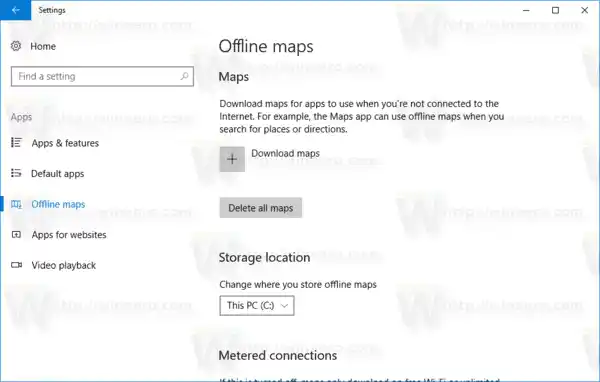
- Po prawej stronie przewiń w dół doPołączenia mierzone.
- Tam włącz opcję poniżejPołączenia mierzoneetykietę i gotowe.
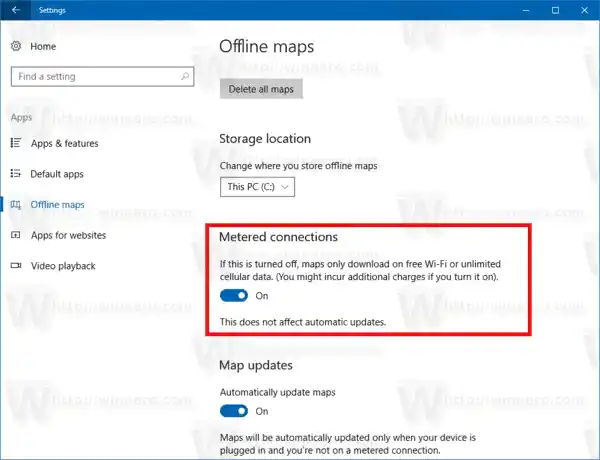
Tę opcję można włączyć lub wyłączyć za pomocą modyfikacji rejestru. Oto jak.
Włącz pobieranie map offline przez połączenia taryfowe za pomocą modyfikacji rejestru
Przed kontynuowaniem upewnij się, że Twoje konto użytkownika ma uprawnienia administracyjne. Teraz postępuj zgodnie z poniższymi instrukcjami.
- Otwórz aplikację Edytor rejestru.
- Przejdź do następującego klucza rejestru.|_+_|
Zobacz jak jednym kliknięciem przejść do klucza rejestru.
- Po prawej stronie zmodyfikuj lub utwórz nową 32-bitową wartość DWORD 'Aktualizuj tylko przez Wi-Fi'. Ustaw wartość 1, aby włączyć tę funkcję. Dane o wartości 0 wyłączą to.
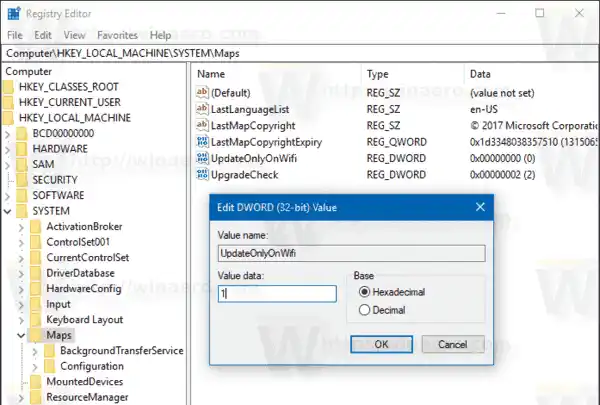
Uwaga: nawet jeśli używasz 64-bitowego systemu Windows, nadal musisz utworzyć 32-bitową wartość DWORD. - Może być konieczne ponowne uruchomienie systemu Windows 10.
Otóż to.